Kako objaviti videoposnetek YouTube na Instagramu
Kaj je treba vedeti
- Namizje: Kopirajte URL videoposnetka > pojdite na prenosnik > prenesi video > Instagram > naloži video > uredi > Deliti.
- Mobilni: Kopirajte URL videoposnetka > pojdite na prenosnik > prenesi video > Instagram > naloži video > uredi > Deliti.
- Mobilni (Zgodbe): Kopirajte URL videoposnetka > pojdite na prenosnik > prenesi video > Instagram zgodbe > uredi > Naslednji.
Ta priročnik bo pokazal, kako lahko na svoj račun Instagram naložite videoposnetke iz YouTuba kot objavo in kot IG Story.
Kako deliti videoposnetek YouTube na Instagramu (namizni računalnik)
V tem razdelku smo uporabili osebni videoposnetek v YouTubu, da pokažemo, kako naložiti na Instagram kot objavo. Zavedajte se, da v zgodbe ne morete nalagati prek različice brskalnika Instagram.
Pojdite na YouTube video, ki ga želite prenesti, in kliknite spodnji gumb Skupna raba.
-
Kliknite Kopirati da kopirate URL videoposnetka.
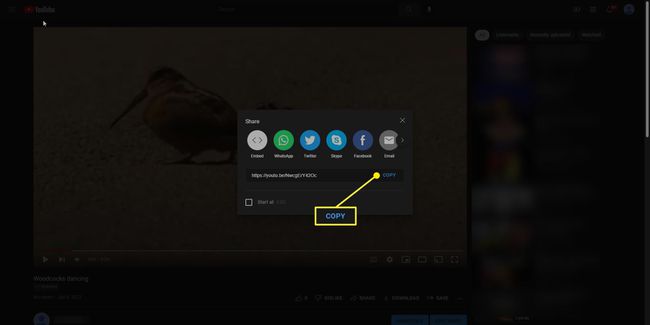
Pojdite na spletno mesto za prenos videoposnetkov YouTube. Priporočamo uporabo YT5s.
-
Prilepite URL v srednjo vrstico in kliknite Začni. YT5s bo video pretvoril v datoteko MP3.

-
Kliknite Dobi povezavo.

-
Ko se video pretvori, kliknite Prenesi.

Vrnite se na Instagram na namizju in vpis.
Pritisnite na Plus simbol na zgornji vrstici in pojavilo se bo novo okno.
-
S klikom izberite videoposnetek, ki ga želite naložiti Izberite iz računalnika.
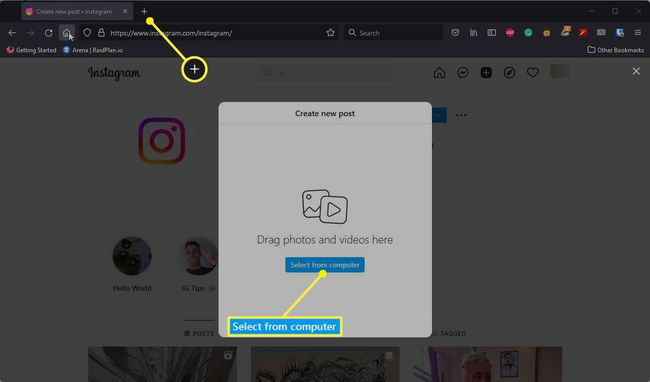
-
Zdaj boste lahko videoposnetek obrezali, kakor želite. Ko končate, kliknite Naslednji.

-
Nato lahko videoposnetek dodatno uredite ali ga obrežete. Ko končate, kliknite Naslednji.

-
Zdaj lahko videoposnetku dodate opis, lokacijo in osebe za objavo. Ko končate, kliknite Deliti.

Naložite videoposnetek YouTube v aplikacijo Instagram kot objavo
V tem razdelku se boste naučili, kako naložite videoposnetek YouTube na Instagram na vaši mobilni napravi.
Dotaknite se Deliti ikono na videoposnetku YouTube, ki ga želite deliti.
Dotaknite se Kopiraj povezavo ko se meni dvigne od spodaj.
-
V spletnem brskalniku pojdite na YT5s, prilepite povezavo do videoposnetka YouTube in tapnite Začni.

Dotaknite se Dobi povezavo, in ko pretvori video, izberite Prenesi.
-
Nato odprite aplikacijo Instagram, tapnite znak plus v zgornjem desnem kotu in izberite Objava.

Izberite videoposnetek, ki ga želite naložiti, in tapnite modro puščico v zgornjem desnem kotu.
V naslednjem razdelku lahko dodate filtre ali obrežete videoposnetek. Ko končate, tapnite Naslednji.
V tem zadnjem razdelku Nova objava lahko napišete napis za videoposnetek, označite osebe, dodate lokacijo in drugo.
-
Ko končate, tapnite Deliti na dnu.

Naložite videoposnetek YouTube v aplikacijo Instagram kot zgodbo
V tem razdelku vam bodo ti koraki pokazali, kako naložite videoposnetek YouTube kot zgodbo na Instagramu.
Znova tapnite simbol plus na vrhu Instagrama, vendar tokrat izberite Zgodba.
Izberite videoposnetek, ki ga želite objaviti.
Zdaj lahko videoposnetku dodate nalepke, glasbo, filtre in drugo.
-
Glede na to, kako dolg je videoposnetek, se lahko dotaknete druge zgodbe in jo uredite ločeno.

Ko končate, tapnite Naslednji v spodnjem desnem kotu in končali ste.
Pomisleki glede avtorskih pravic pri uporabi videoposnetkov YouTube
Nalaganje videoposnetkov v YouTubu je dokaj preprosto in ni težko izvesti. Preden pa nadaljujete, se prepričajte, da imate dovoljenje za nalaganje katerega koli avtorsko zaščitenega gradiva.
Po navedbah Instagramovi pogoji uporabe in smernice skupnosti, ljudje lahko objavljajo samo vsebino, ki ne krši lastninskih pravic. Priporočamo tudi, da se držite YouTubovega prenosnika, navedenega v tem priročniku, saj imajo lahko drugi veliko nadležnih oglasov.
Pogosta vprašanja
-
Kako objavim povezavo na YouTube v zgodbi na Instagramu?
Najprej začnite ustvarjati zgodbo kot običajno. Ko izberete sliko, izberite nalepke ikono na vrhu in nato izberite Povezava nalepka. Nastavite cilj in prilagodite besedilo (neobvezno), nato pa nalepko na svoji zgodbi postavite na želeno mesto. Ko ljudje vidijo zgodbo, se lahko dotaknejo nalepke in obiščejo URL.
-
Kako v biografijo na Instagramu postaviti povezavo na YouTube?
V svoj Instagram biograf lahko vključite povezave, vendar jih ne bo mogoče klikniti. Namesto tega pojdite na svoj profil in kliknite Uredi profil, nato pa vnesite povezavo v Spletna stran polje.
